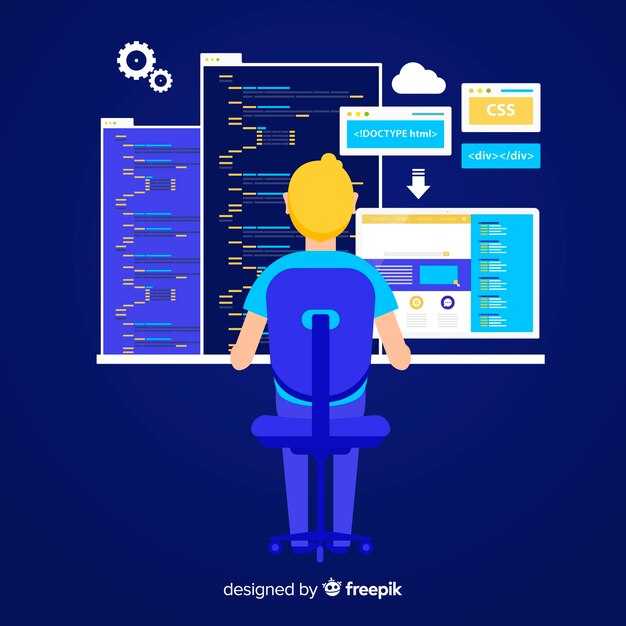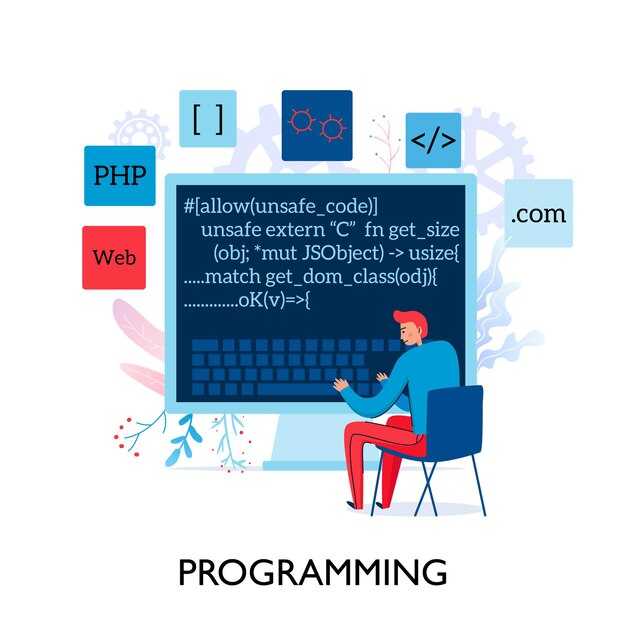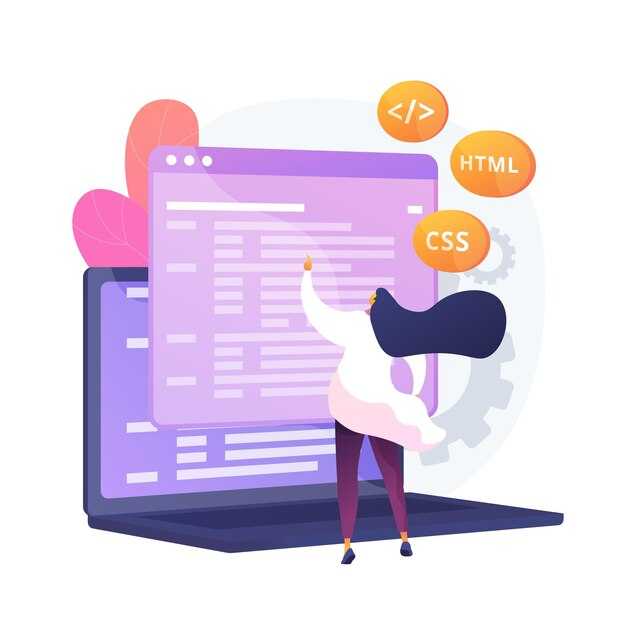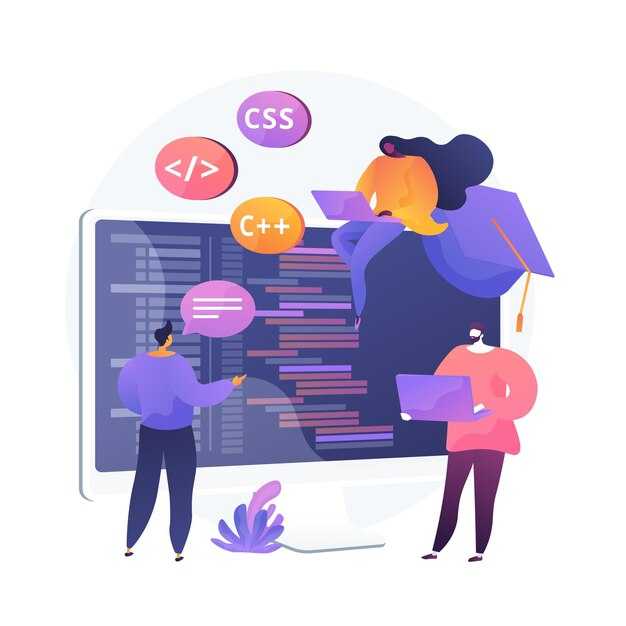Для вставки изображений в HTML-документ используйте тег <img>. Этот тег является одиночным, то есть не требует закрывающего элемента. Внутри него обязательно укажите атрибут src, который определяет путь к изображению. Например, <img src=»image.jpg»> добавит изображение с именем image.jpg на страницу.
Чтобы сделать изображение доступным для всех пользователей, добавьте атрибут alt. Он задает альтернативный текст, который отображается, если изображение не загрузилось. Пример: <img src=»image.jpg» alt=»Описание изображения»>. Это также помогает улучшить SEO и доступность вашего сайта.
Для управления размерами изображения используйте атрибуты width и height. Например, <img src=»image.jpg» alt=»Описание» width=»300″ height=»200″> задаст ширину 300 пикселей и высоту 200 пикселей. Однако, если вы хотите сохранить пропорции, достаточно указать только один из параметров.
Тег <img> поддерживает и другие атрибуты, такие как loading для оптимизации загрузки изображений. Например, <img src=»image.jpg» alt=»Описание» loading=»lazy»> позволяет отложить загрузку изображения до момента, когда оно появится в области видимости пользователя.
Основы тега и его атрибутов
Для вставки изображений в HTML используйте тег <img>. Этот тег не требует закрывающего элемента и работает с несколькими ключевыми атрибутами. Основной атрибут – src, который указывает путь к изображению. Например, <img src="image.jpg"> загрузит файл image.jpg из текущей директории.
Добавьте атрибут alt, чтобы описать изображение. Это полезно для доступности и отображения текста, если изображение не загрузится. Пример: <img src="image.jpg" alt="Описание изображения">.
Используйте width и height для управления размерами изображения. Указывайте значения в пикселях: <img src="image.jpg" width="300" height="200">. Это помогает избежать смещения контента при загрузке страницы.
Для улучшения производительности добавьте атрибут loading="lazy". Это откладывает загрузку изображения, пока оно не появится в области видимости: <img src="image.jpg" loading="lazy">.
Если изображение поддерживает разные форматы, используйте атрибут srcset для адаптивной загрузки. Например, <img src="image.jpg" srcset="image-320w.jpg 320w, image-640w.jpg 640w" sizes="(max-width: 600px) 320px, 640px"> позволяет браузеру выбрать подходящий файл.
Тег <img> также поддерживает атрибут title, который отображает всплывающую подсказку при наведении: <img src="image.jpg" title="Подсказка">.
Что такое тег ![]() ?
?
Используйте атрибут src для указания источника изображения. Например, <img src="image.jpg" alt="Описание изображения">. Если изображение находится в другой папке, укажите относительный или абсолютный путь, например src="images/image.jpg".
Атрибут alt важен для доступности и SEO. Он помогает поисковым системам и программам чтения с экрана понять содержание изображения. Например, alt="Красное яблоко на столе".
Для управления размерами изображения добавьте атрибуты width и height. Например, <img src="image.jpg" alt="Описание" width="300" height="200">. Это помогает браузеру зарезервировать место для изображения, предотвращая смещение контента при загрузке.
Тег поддерживает форматы JPEG, PNG, GIF, SVG и WebP. Выбирайте формат в зависимости от задачи: JPEG для фотографий, PNG для изображений с прозрачностью, GIF для анимаций, SVG для векторной графики, а WebP для оптимального сжатия.
Используйте атрибут loading=»lazy», чтобы отложить загрузку изображений, которые находятся за пределами видимой области страницы. Это ускоряет первоначальную загрузку страницы. Например, <img src="image.jpg" alt="Описание" loading="lazy">.
Тег легко интегрируется с другими HTML-элементами. Например, его можно обернуть в тег , чтобы сделать изображение ссылкой:
<a href="page.html"><img src="image.jpg" alt="Описание"></a>.
Обязательные атрибуты тега
Добавьте атрибут alt, чтобы описать содержимое изображения. Это важно для доступности: если картинка не загрузится, пользователь увидит альтернативный текст. Также alt помогает поисковым системам лучше индексировать контент.
Если вы хотите указать размеры изображения, используйте атрибуты width и height. Они задают ширину и высоту в пикселях, что помогает браузеру быстрее отобразить страницу, даже если картинка ещё не загружена.
Не забывайте проверять корректность путей в src и актуальность описаний в alt. Это гарантирует, что изображения будут отображаться правильно, а пользователи смогут понять их содержание в любом случае.
Дополнительные атрибуты для управления отображением
Для настройки изображений в HTML используйте атрибут width, чтобы задать ширину, и height, чтобы указать высоту. Например, width=»300″ height=»200″ задаст размеры 300 на 200 пикселей. Это помогает сохранить пропорции и избежать искажений.
Атрибут alt добавляет альтернативный текст, который отображается, если изображение не загрузилось. Он также полезен для улучшения доступности, так как описывает содержимое картинки для пользователей с ограниченными возможностями.
Используйте loading=»lazy», чтобы отложить загрузку изображения до момента, когда оно появится в области видимости. Это ускоряет начальную загрузку страницы, особенно если на ней много графики.
Для адаптивности добавьте атрибут srcset, который позволяет браузеру выбирать подходящее изображение в зависимости от разрешения экрана. Например, srcset=»image-320w.jpg 320w, image-480w.jpg 480w» предоставляет разные версии одной картинки.
Атрибут style позволяет задать дополнительные CSS-свойства, такие как границы, отступы или тени. Например, style=»border: 2px solid black; margin: 10px;» добавит рамку и отступы вокруг изображения.
Практическое применение тега на веб-странице
Тег <img> позволяет вставлять изображения в HTML-документ. Укажите путь к файлу с помощью атрибута src, а для описания используйте alt. Это улучшит доступность и поможет поисковым системам понять содержание картинки.
- Указывайте относительный или абсолютный путь в
src. Например:src="images/photo.jpg"илиsrc="https://example.com/photo.jpg". - Добавьте
widthиheight, чтобы избежать смещения макета при загрузке страницы. - Используйте современные форматы изображений, такие как WebP, для ускорения загрузки.
Для адаптивных изображений применяйте тег <picture> с несколькими источниками. Это позволяет браузеру выбирать подходящий файл в зависимости от разрешения экрана.
- Создайте несколько версий изображения в разных размерах.
- Добавьте их в
<source>с атрибутамиsrcsetиmedia. - Укажите
<img>как резервный вариант.
Оптимизируйте изображения перед загрузкой на сервер. Используйте инструменты, такие как TinyPNG или ImageOptim, чтобы уменьшить вес файла без потери качества. Это ускорит загрузку страницы и улучшит пользовательский опыт.
Вставка изображений с разных источников
Для вставки изображений в HTML используйте тег <img> с атрибутом src. Этот атрибут указывает путь к изображению, которое может находиться на вашем сервере, внешнем ресурсе или в локальной папке. Рассмотрим основные варианты.
Если изображение хранится на вашем сервере, укажите относительный или абсолютный путь. Например, для файла в папке images используйте src="images/photo.jpg". Для абсолютного пути добавьте полный URL, например src="https://вашсайт.ru/images/photo.jpg".
Для загрузки изображений с внешних ресурсов укажите полный URL. Например, src="https://example.com/image.png". Убедитесь, что ресурс разрешает использование изображений и не нарушает авторские права.
Если изображение находится в локальной папке, используйте относительный путь. Например, src="../photos/picture.jpg" для файла в родительской папке. Это удобно для тестирования на локальном компьютере.
Для оптимизации загрузки добавьте атрибуты width и height, чтобы браузер заранее выделил место под изображение. Это предотвратит смещение контента при загрузке.
| Источник | Пример |
|---|---|
| Локальный файл | <img src="images/photo.jpg" alt="Описание"> |
| Внешний ресурс | <img src="https://example.com/image.png" alt="Описание"> |
| Родительская папка | <img src="../photos/picture.jpg" alt="Описание"> |
Не забывайте указывать атрибут alt для описания изображения. Это улучшает доступность и помогает в случаях, если изображение не загрузилось.
Оптимизация изображений для скорости загрузки
Сжимайте изображения без потери качества, используя инструменты вроде TinyPNG или ImageOptim. Это уменьшит вес файла и ускорит загрузку страницы.
Выбирайте правильный формат: JPEG для фотографий, PNG для изображений с прозрачностью, а WebP – для современных браузеров, так как он обеспечивает лучшее сжатие.
Указывайте точные размеры изображений с помощью атрибутов width и height. Это предотвращает перерисовку страницы после загрузки изображения.
Используйте тег srcset для адаптивных изображений. Это позволяет браузеру выбирать подходящий файл в зависимости от размера экрана.
Включайте атрибут loading=»lazy», чтобы изображения загружались только при прокрутке страницы. Это особенно полезно для длинных страниц с множеством изображений.
Минимизируйте количество HTTP-запросов, объединяя мелкие изображения в спрайты. Это сокращает время загрузки.
Кэшируйте изображения на стороне сервера, чтобы повторные посещения страницы загружались быстрее.
Проверяйте производительность с помощью инструментов вроде Google PageSpeed Insights. Они помогут выявить проблемы и предложат конкретные улучшения.
Использование альтернативного текста для SEO
Добавляйте атрибут alt к тегу img, чтобы описать изображение. Это помогает поисковым системам понять содержание картинки и улучшает её индексацию.
- Используйте ключевые слова в
alt, но избегайте переспама. Описание должно быть естественным и полезным для пользователя. - Указывайте только важные детали. Например, для изображения продукта укажите его название, бренд и ключевые характеристики.
- Если изображение несет декоративную функцию, оставьте
altпустым (alt=""), чтобы не перегружать контент.
Кроме SEO, alt улучшает доступность. Пользователи с ограниченными возможностями смогут понять содержание изображения через скринридеры.
- Проверяйте, чтобы все изображения на сайте имели заполненный
alt. - Тестируйте страницы с помощью инструментов для анализа доступности, чтобы убедиться, что
altкорректно используется. - Обновляйте
alt, если содержание изображения или контекст страницы меняются.
Правильное использование альтернативного текста не только повышает рейтинг сайта, но и делает его более удобным для всех пользователей.
Советы по стилизации изображений с помощью CSS
Используйте свойство object-fit для управления тем, как изображение заполняет контейнер. Например, object-fit: cover обрезает изображение, сохраняя пропорции, а object-fit: contain вписывает его полностью без обрезки.
Добавьте тень с помощью box-shadow, чтобы придать изображению объем. Например, box-shadow: 5px 5px 15px rgba(0, 0, 0, 0.3) создаст мягкую тень, которая визуально отделяет изображение от фона.
Применяйте border-radius для скругления углов. Значение border-radius: 50% превращает изображение в круг, а border-radius: 10px делает углы более мягкими.
Используйте фильтры, такие как filter: grayscale(100%) для черно-белого эффекта или filter: brightness(1.2) для увеличения яркости. Это добавляет стиль без редактирования исходного изображения.
Добавьте плавные переходы с помощью transition. Например, transition: transform 0.3s ease создаст анимацию при наведении, если добавить transform: scale(1.1).
Используйте max-width: 100% и height: auto, чтобы изображение адаптировалось под размеры контейнера. Это предотвращает искажение на разных устройствах.
Добавьте текст или иконки поверх изображения, используя position: absolute и z-index. Это позволяет создавать сложные композиции без редактирования графики.